포코폰 F1 스마트폰 에뮬 게임기 만들기
포코폰 F1 스마트폰 에뮬 게임기 만들기
닌텐도 DS, 슈퍼패미콤, 메가드라이브, PS1, PSP, PS2, MAME 게임을 위하여 시작해본 포코폰 F1 스마트폰 에뮬 게임기 만들기입니다.
아들이 수년 간 사용하던 포코폰 F1을 에뮬 게임기로 만들고자 스마트폰 초기화부터 진행하게 되었습니다.
아들은 최근 다른 최신 스마트폰을 구매하였기에 더 이상 사용하지 않는 포코폰 F1을 놀리는 것보다는 여행 도중 가지고 놀 수 있는 스마트폰 에뮬레이터 게임기로 만들기로 했습니다.
포코폰 F1 스마트폰 초기화
처음 발매될 때 가성비 폰으로 나름 이름을 날렸던 스마트폰이기에 의외로 많은 소비자 분들이 구매했던 포코폰 F1입니다.
퀄컴의 스냅드래곤 845와 8GB RAM이 탑재되어 스마트폰에 지원되는 각종 에뮬레이터 게임을 구동시키는데 적합하다고 판단되었습니다.
우선 에뮬 게임기 전용으로 사용할 것이기에 기존에 아들이 사용하던 포코폰 F1을 초기화하는 작업을 진행합니다. 포코폰 F1 스마트폰 초기화 방법은 아래와 같습니다.
- 설정 진입
- ‘휴대전화 정보’ 선택
- ‘백업 & 초기화 선택
- 모든 데이터 삭제(초기화)’ 선택
- ‘휴대전화 초기화’ 선택
- 다음
- 확인
위와 같이 포코폰의 일반적인 매뉴를 이용하지 않고 공장 초기화하는 방법도 있으나 위의 방법으로도 충분히 초기화 하실 수 있습니다.
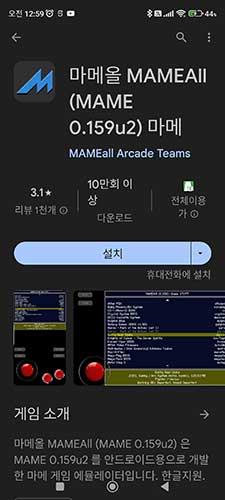
안드로이드 MAME 설정부터 시작
포코폰 F1을 초기화한 후 곧바로 시작한 작업이 안드로이드 마메(MAME) 설정입니다. 예전에는 MAME4droid (버전 0.139u1)를 사용했으나 이번에는 MAME 0.159u2 버전으로 플레이 가능한 마메올 (MAMEAll)을 세팅하게 되었습니다.
설치는 Play 스토어에서 검색하여 간단하게 이루어졌고 롬파일만 해당 경로에 위치하면 큰 문제없이 잘 구동되었습니다.

예전에 오락실에서 즐겨 플레이하던 매탈블랙입니다. MAME 0.159u2 버전 기반의 마메올 (MAMEAll)에서 매우 원활하게 플레이가 가능했습니다.
참고로 오락실 아케이드 게임은 터치 방식으로 플레이하기 매우 불편하기 때문에 위의 사진처럼 스마트폰에 블루투스로 연결되는 게임패드에 포코폰 F1을 거치하여 플레이하였습니다.

생각난 김에 몇 개의 게임을 더 플레이해봅니다. 저는 오락실 슈팅게임을 매우 좋아하는 편이라 두번째로 구동해본 게임도 코나미의 젝세스입니다.
오락실에 가면 미소녀가 등장하면서 예쁜 일본어 목소리로 이야기하는 장면이 기억에 남았던 젝세스입니다.
역시 포코폰 F1에 호환이 잘 되어 다시 한번 예쁜 목소리를 들어볼 수 있었습니다.

마지막으로 플레이해본 안드로이드 마메 게임은 스트라이커즈 1945의 3편입니다.
조금 사양이 낮은 스마트폰으로는 해당 게임이 약간 버벅이는 경우가 많다고 들었습니다만 스냅드래곤 845에서는 이상없이 구동되었습니다.

안드로이드 스마트폰 게임패드 설정
스트라이커즈 1945 3편을 비롯한 마메 설정이 거의 다 완료되어 다음으로 안드로이드 PPSSPP를 비롯한 각종 스마트폰 안드로이드 에뮬레이터 설정을 이어갑니다.
앞서 이야기했듯이 스마트폰의 터치 조작감을 별로 좋아하지 않는 저이기에 예전에 구입해두었던 스마트폰 안드로이드 게임패드를 포코폰 F1에 연결해두었습니다.
제가 사용하는 안드로이드 스마트폰 게임패드는 조이트론의 ‘MX 플렉스 듀오’로 처음 설정만 잘 해놓으면 블루투스를 통하여 매우 간단하게 스마트폰과 연결되어 많은 분께 추천드리고 싶은 제품입니다.
요즘은 제가 사용하는 MX 플렉스 듀오 이외에도 좋은 스마트폰 게임 컨트롤러가 많이 출시되었다고 알고 있어 마음에 드는 모델로 자유롭게 구매하시면 될 것 같습니다.
하지만 제가 MX 플렉스 듀오를 처음 구매했을 때 이상하게 제가 가진 스마트폰에서 몇몇 버튼과 십자버튼, 아날로그 키 등이 정상 입력되지 않아 골머리를 앓았던 기억이 있어 간단히 관련 정보를 남겨보도록 하겠습니다.
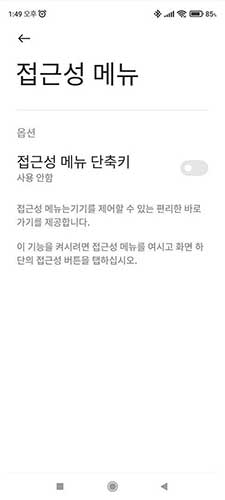
MX 플렉스 듀오 게임패드의 버튼과 키 입력 오류 증상은 안드로이드 11 버전에서 나타났으며 스마트폰의 설정으로 진입하여 해결이 가능했는데 방법은 아래와 같습니다.
- 안드로이드 스마트폰의 ‘설정’ 진입
- ‘설정 내 검색’의 돋보기 영역에 ‘접근성 메뉴’라고 입력하여 검색
- ‘접근성 메뉴’ 항목에서 ‘접근성 메뉴 단축키’ 항목이 활성화되어 있다면 즉시 터치하여 비활성화한다.

마무리
이번 포코폰 F1의 스마트폰 게임 패드 연결 또한 해당 방법을 통하여 모든 키와 버튼이 정상 입력 확인되었으며 PPSSPP에 이어 안드로이드 PS2 에뮬레이터인 AetherSX2 또한 완벽하게 세팅해놓았습니다.
밤이 늦어 이번 주 주말에 PS1, SNES, GBA, NDS 에뮬레이터까지 스마트폰에 세팅하기로 하고 오늘은 여기까지만 하고 잠에 들어야 할 것 같습니다.
이상으로 포코폰 F1 스마트폰 에뮬 게임기 만들기 관련 글을 마칩니다.
사용하지 않는 스마트폰을 놀리지 마시고 저처럼 간단히 게임기처럼 설정하여 사용해보시는 것을 추천드립니다. END.